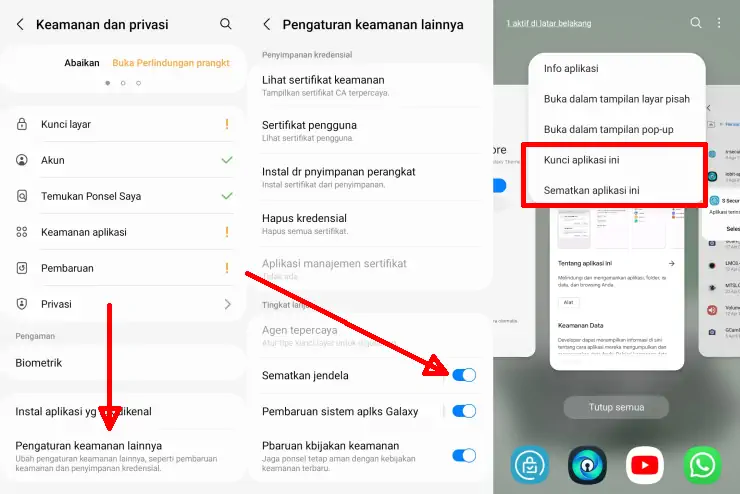Pada smartphone Samsung Galaxy A02s, data pribadi dapat diamankan dengan perlindungan dua lapis. Pertama, amankan perangkat dengan mengaktifkan kunci layar menggunakan pola, PIN, atau password. Untuk perlindungan lebih lanjut, manfaatkan fitur kunci aplikasi untuk membatasi akses ke aplikasi tertentu.
Menjaga privasi menjadi salah satu hal yang sangat penting untuk dilakukan. Banyak sekali kasus pelanggaran privasi yang sering kita lihat di media sosial. Selain itu, pencurian data pribadi dan menjualnya untuk kepentingan tertentu juga sering terjadi.
Kita dapat meningkatkan keamanan data dan privasi di Samsung A02s dengan mengunci layar dan mengunci aplikasi. Untuk keamanan optimal terhadap malware dan ancaman lainnya, pertimbangkan untuk menginstal aplikasi keamanan pihak ketiga yang tepercaya.
Nah, bagi pengguna yang belum tahu bagaiman cara mengunci aplikasi di Hp Samsung A02s, silahkan menyimak beberapa metode yang HpRino bagikan di bawah ini.
Cara Kunci Aplikasi di Ponsel Samsung Galaxy A02s
Samsung memang sangat populer, namun untuk dukungan fitur tidaklah selengkap produsen lain. Di perangkat Galaxy A02s hanya dilengkapi dengan fitur Pin Windows atau Screen Pinning.
Fitur Pin Windows yang ada di ponsel Samsung hanya bisa mengunci satu aplikasi saja. Dengan fitur ini, teman atau anak kamu hanya dapat menggunakan aplikasi yang sudah kamu kunci. Untuk menggunakan aplikasi yang lain lagi, kamu harus melepaskan pin layar terlebih dahulu.
Berikut ini cara mengunci aplikasi di Samsung A02s dengan fitur bawaan Pin Windows.
- Pertama, silahkan buka aplikasi Pengaturan di Samsung A02s.
- Gulir ke bawah dan tap Biometrik dan Keamanan.
- Kemudian, pilih opsi Pengaturan Keamanan Lainnya yang ada di bawah.
- Berikutnya, tap PIN Windows arau Sematkan Jendela dan silahkan aktifkan.
- Setelah itu, kamu akses ke menu Recent Apps.
- Dan kemudian ketuk ikon aplikasi yang ingin kamu kunci.
- Sekarang, kamu tinggal pilih apakah ingin Sematkan Aplikasi ini atau Kunci Aplikasi ini.
Perlu kalian ketahui, opsi Kunci Aplikasi Ini berfungsi untuk mengunci aplikasi di latar belakang agar tidak menutup sendiri.
Cara Kunci Aplikasi WA di Samsung A02 Dengan App Lock
Aplikasi App Lock yang terdapat di Google Play Store dapat kita gunakan untuk mengunci aplikasi-aplikasi yang terpasang di ponsel kita. Pastinya menggunakan aplikasi pihak ketiga lebih baik dari fitur bawaan Samsung.
Berikut ini langkah-langkah mengunci aplikasi di Samsung A02s dengan App Lock.
- Buka Play Store dan instal aplikasi App Lock di Hp Samsung A02s.
- Setelah aplikasi ini terpasang, ketuk Buka.
- Pada tahap pertama, kamu harus buat pola terlebih dahulu.
- Setelah selesai membuat pola atau kata sandi, ketuk Grant Permission.
- Jika sudah masuk ke menu Muncul di atas, silahkan aktifkan App Lock.
- Langkah selanjutnya, berikan izin AppLock di menu Akses Penggunaan.
- Sekarang pilih aplikasi WA atau yang lain dengan mengetuk ikon gembok.
Dengan mengikuti langkah-langkah di atas, kamu dapat meningkatkan keamanan dan privasi data pribadi saat menggunakan smartphone Samsung A02s.
Demikianlah cara mengunci aplikasi di HP Samsung A02s dengan fitur bawaan dan menggunakan aplikasi App Lock. Semoga informasi dari HPRino.com ini bisa bermanfaat buat kalian semua.